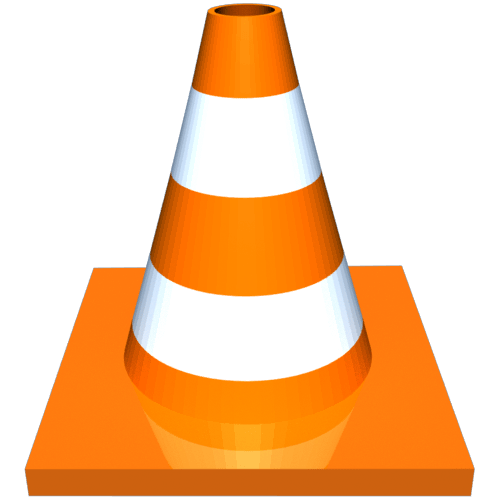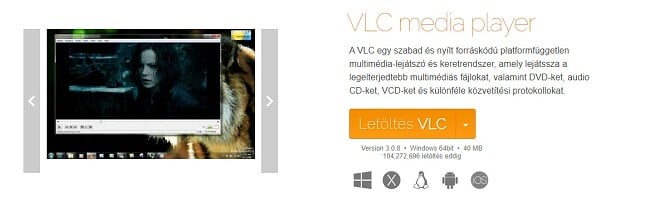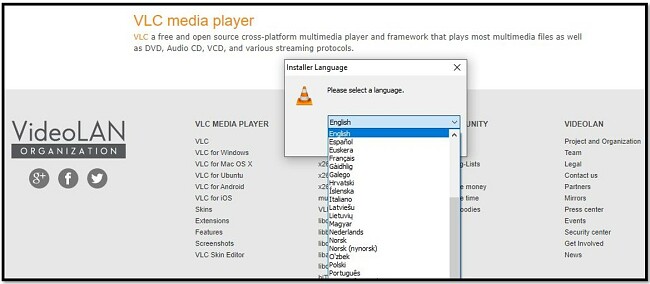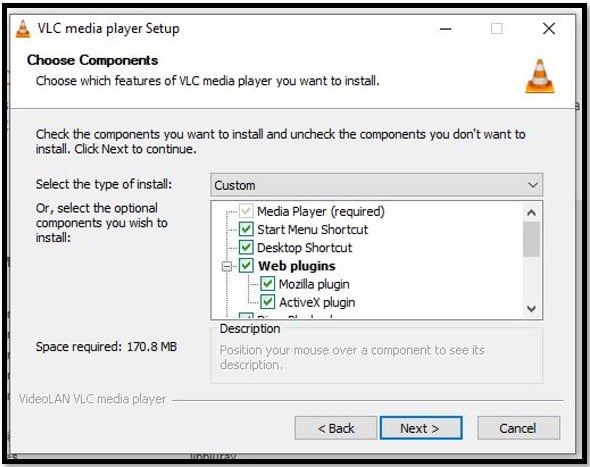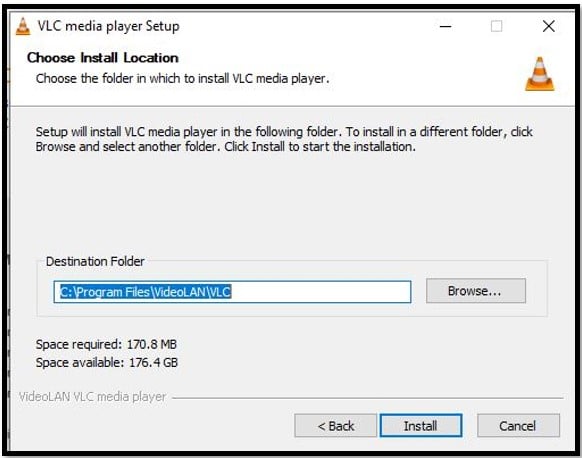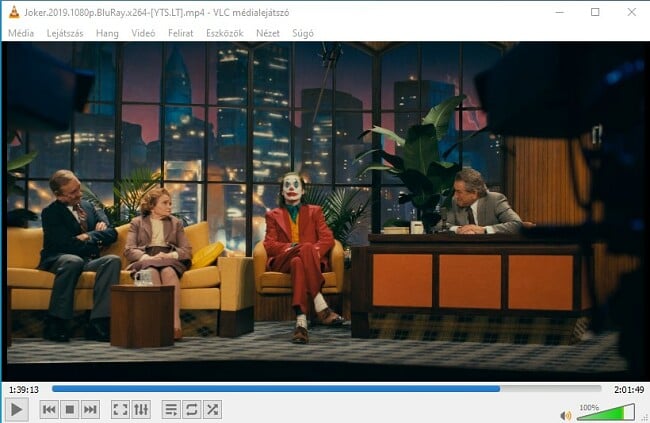VLC Media Player letöltése ingyen – legújabb verzió (2024)
A VLC Media Player letöltése – teljes mértékben ingyenes és vírusmentes
A VLC egy ingyenes, nyílt forráskódú médialejátszó, amely számos videoformátumot támogat. Kattintson az alábbi gombra a letöltéshez, és kevesebb mint két percen belül nézheti a videókat számítógépén vagy telefonján.
A legújabb VLC Media Player letöltése
- Kattintson a DOWNLOAD (Letöltés) gombra a VideoLan webhelyének közvetlen megnyitásához.
- Kattintson a DOWNLOAD VLC (VLC letöltése) gombra.
![VLC hivatalos letöltési oldal]()
- Megnyílik a telepítő, és több mint 50 lehetőség közül kiválaszthatja a kívánt nyelvet. Ezt követően kattintson a NEXT (Tovább) gombra.
![VLC nyelvopciók]()
- Ha elégedett az alapértelmezett beállításokkal (én elégedett vagyok velük), kattintson a NEXT (Tovább) gombra. Ellenkező esetben módosítsa a bejelöléseket, majd kattintson a NEXT (Tovább) gombra.
![VLC beállítási lehetőségek]()
- Válassza ki a célmappát, vagy tartsa meg az alapértelmezett helyet, majd kattintson az INSTALL (Telepítés) gombra.
![VLC telepítési hely]()
- Ezzel befejeződik a telepítési folyamat, és elkezdheti használni a VLC-t.
![Videók megtekintése a VLC-n]()
A VLC áttekintése
A VLC-t gyakran úgy jellemzik, hogy „az egyetlen médialejátszó, amelyre valaha is szüksége lesz”, de valóban ennyire jó? Véleményem szerint igen.
A 2000-es évek elején kezdtem el használni a VLC-t, amikor elkezdett népszerűvé válni a tv-műsorok és filmek letöltése. Lemezre írtam a fájlokat, és gyakran okozott problémát, amikor a fájlokat Windows Media Player alkalmazásban próbáltam meg lejátszani. Egy barátom azt javasolta, hogy töltsem le a VLC-t, és ezzel meg fog oldódni minden problémám anélkül, hogy le kellene töltenem egy kodeket, vagy rá kellene jönnöm, mi is az a kodek.
Letöltöttem a VLC-t, és izgalommal töltött el, hogy mindenféle formátummal működött, beolvasta az írt CD-ket és DVD-ket, nem volt gondja a feliratokkal, és tényleg könnyen lehetett használni. Azóta ez az egyik első program, amelyet letöltök új számítógép vásárlásakor.
Tehát mitől olyan nagyszerű a VLC?
Először is a VLC teljes mértékben ingyenes. Nincsenek kiegészítő funkciókkal rendelkező prémium verziók. Ingyenesen letölthető, és lehetővé teszi videók és webkamerák nézését, adatfolyamok lejátszását, képernyő rögzítését, zene hallgatását stb.
Nyílt forráskódú programként a fejlesztők letölthető beépülő modulokat és további funkciókat hozhatnak létre a szoftverhez. Ez többek között lehetővé teszi, hogy könnyen integrálható legyen más programokkal és online videoszolgáltatásokkal.
Számos testreszabási eszköz használható a video- vagy audiolejátszás beállítására. Számos felület tölthető le a lejátszó megjelenésének testreszabásához.
Jellemzők:
- Majdnem minden video- és hangformátumot lejátszik
- 200%-ra Boost the volume
- Lehetőséget biztosít feliratok keresésére, letöltésére és telepítésére
- Létrehozható lejátszási lista
- Kicsomagolás nélkül játszhat le ZIP fájlokat
- Letöltés közben is lejátszhatók a torrentfájlok
- Kereshet és hozzáadhat albumborítókat
A VLC még a fentiek ellenére sem tökéletes. Néhány speciális eszköz, például a fájl egyik formátumból a másikba történő átalakítása vagy a képernyő rögzítése a kelleténél nehezebb.
Hogyan kereshetők feliratok a VLC segítségével?
A VLC egyik nagy frissítése a felirat-keresési funkció.
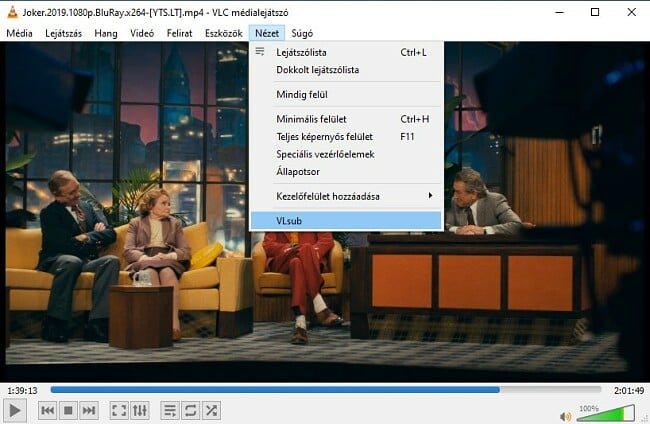
Ekkor megnyílik egy ablak, ahol beírhatja a műsor vagy film nevét, évadját és epizódját, valamint megadhatja a nyelvet. A VLC több egyéb lehetőséget is kínál. Kattintson a DOWNLOAD (Letöltés) gombra, és a rendszer letölti és telepíti a feliratokat.
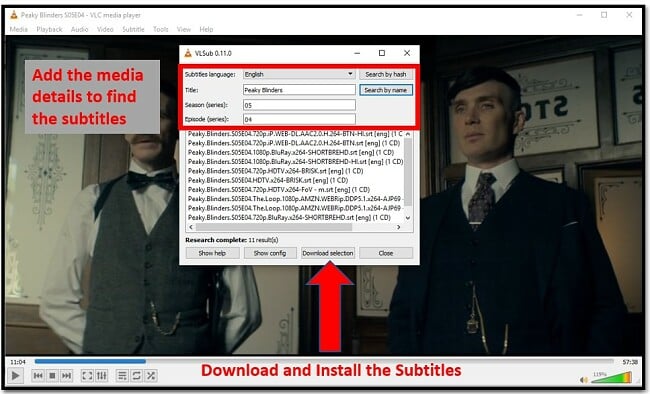

A VLC eltávolítása Windows rendszerből
A VLC Media Player egyik előnye, hogy az eltávolítása pont annyira egyszerű, mint a telepítése. A szoftver nem rendelkezik reklámprogrammal vagy bloatware-rel, ezért csak a Programok telepítése és törlése funkciót kell használnia, és a rendszer az egész programot el fogja távolítani.
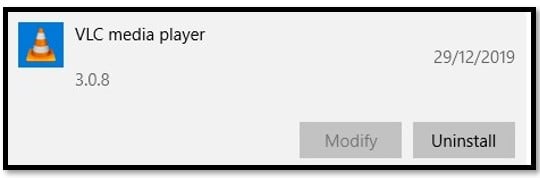
GYIK
Több tényező is okozhat gyenge videoélményt. A fő tényező azonban a lassú CPU. Ha ez az eset áll fenn, próbálja meg letiltani azokat az alkalmazásokat, amelyeket nem használ, így felszabadíthatja a számítógép erőforrásait.
Mivel a VLC nyílt forráskódú, nagy felhasználói közösség beszéli meg a videolejátszással kapcsolatos problémákat és más problémákat. Ha tehát az egyéb alkalmazások letiltása nem oldja meg a problémát, rengeteg fórumot talál a problémák elhárításához.